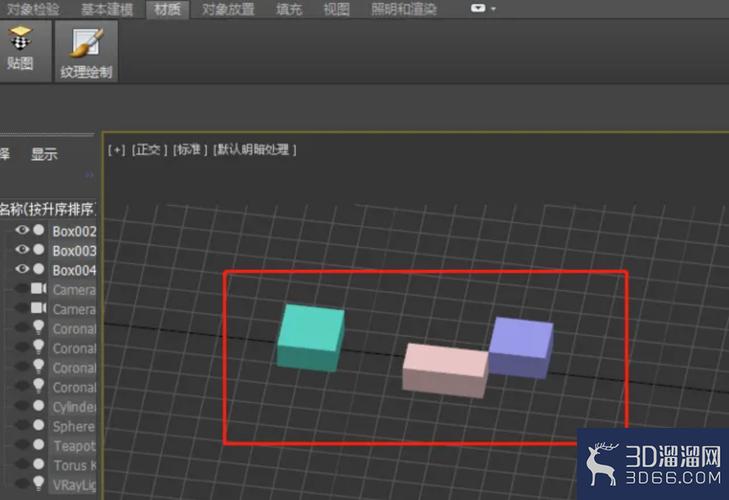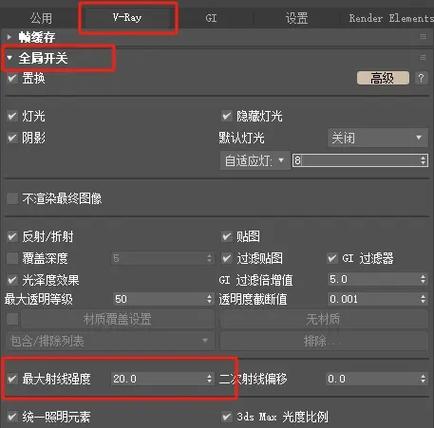本文概述:本文将详细介绍如何查找3Dmax缓存文件及其位置,以及相关的设置和注意事项,帮助用户更好地管理和优化他们的3Dmax工作流程。
在使用3Dmax进行大型项目时,了解如何查找3Dmax缓存文件及其位置是非常重要的。缓存文件可以在特定情况下帮助你恢复工作,甚至提高渲染速度。因此,合理地管理和定位这些文件能确保你的项目顺利进行,并且减少数据丢失的风险。
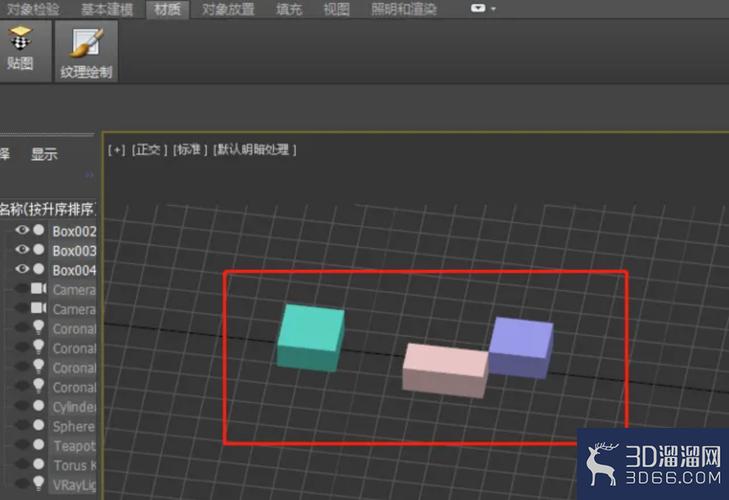
3Dmax缓存文件的重要性
缓存文件是在3D制作过程中生成的临时文件。这些文件能够加快渲染速度,提高软件反应时间,特别是在处理复杂场景或动画时显得至关重要。例如,当你多次对一个复杂的模型进行修改时,缓存文件会记录下每一步变化的中间结果,从而避免重新计算所有数据。
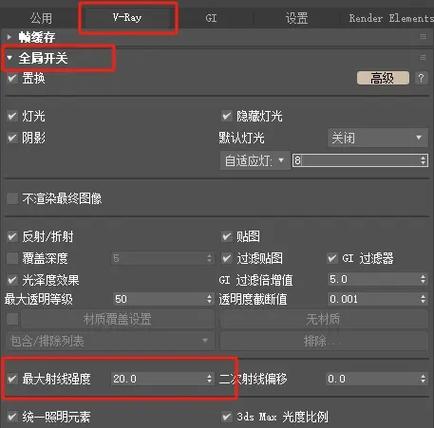
如何查找缓存文件默认位置
在大多数情况下,3Dmax会将缓存文件保存在默认系统目录中。如果你没有进行过自定义设置,可以按照以下步骤找到这些文件:1. 打开3Dmax软件。2. 进入"Customize"菜单,选择"Configure User Paths"选项。3. 在弹出的对话框中,点击"File I/O Paths"标签页。4. 这里列出了各种文件类型的默认保存路径,你可以在其中找到缓存文件的默认目录。通常情况下,这些默认目录位于系统盘(例如C盘)的用户文件夹下。对于Windows系统来说,可能路径类似于:`C:\Users\[YourUsername]\AppData\Local\Autodesk\3dsMax\20xx - 64bit\ENUsceneassets\`这是一个常用的默认路径,其中`20xx`代表你安装的3Dmax版本号。
自定义缓存文件路径
如果你的项目文件非常大,默认的缓存文件存储位置可能无法提供足够的空间,这时你可以考虑自定义缓存文件路径。操作步骤如下:1. 进入"Customize"菜单,选择"Configure User Paths"。2. 在"File I/O Paths"标签页中,找到"Temporary Files"或"Cache Files"一项。3. 点击对应行的"..."按钮,在弹出的窗口中选择你希望新的缓存文件保存的位置。4. 确认选择后,点击"OK"保存设置。通过这种方式,你可以将缓存文件保存到其他磁盘或目录,以便更好地管理系统资源。
清理缓存文件
随着时间的推移,缓存文件会占用大量的磁盘空间。当不再需要某个项目或完成长期未更新的项目时,可以考虑清理这些缓存文件以释放磁盘空间。有以下几种方法可以清理缓存文件:1. 手动删除缓存文件:直接前往缓存文件存储路径,选择并删除不再需要的文件。2. 使用3Dmax内置工具:进入"Utilities"面板,选择"Clear All Cache",此方法较为安全,能最大程度避免误删重要文件。3. 使用第三方清理工具:例如CCleaner等专业的系统清理软件,可以自动检测并删除无效缓存文件。
备份和恢复缓存文件
为了防止意外情况,如突然断电或软件崩溃,在项目的关键阶段最好备份缓存文件。可以手动复制缓存文件到指定的备份文件夹,或者使用一些备份软件定期自动备份。若出现问题需要恢复项目,可以将备份的缓存文件复制回3Dmax默认的缓存文件目录,然后重新启动3Dmax软件。如此一来,你可以尽可能地恢复到最近一次的工作进度,避免重新耗费大量时间进行修复。总之,通过掌握如何查找和管理3Dmax缓存文件,能够显著提升工作效率和项目的稳定性。希望上述内容对你有所帮助,并能在日常的3D制作过程中发挥作用。
BIM技术是未来的趋势,学习、了解掌握更多BIM前言技术是大势所趋,欢迎更多BIMer加入BIM中文网大家庭(http://www.wanbim.com),一起共同探讨学习BIM技术,了解BIM应用!